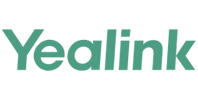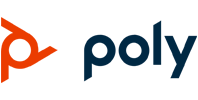گیت وی گرند استریم با قابلیت اتصال 4 یا 8 خط تلفن روی خطوط دیجیتال و بستر ویپ از جمله محبوبترین و پر کاربردترین محصولات در این زمینه شناخته میشوند. در ادامه مطلب قصد آموزش چگونگی کانفیگ 4104 و 4108را داریم. تنظیماتی که در ادامه آموزش میدهیم برای تمام نمونههایی از گرند استریمها که بر پایه استریسک هستند جوابگو است. گیت وی گرند استریم با قابلیت اتصال به پورت شبکه LANو WANبه راحتی به شبکههای داخلی وصل میشود. هر زمان که قصد داشتین به پنل کاربری گیت وی خود وارد شوید، ابتدا کابل شبکه داخلی را به پورت LAN متصل کنید. در مرحله بعد در رنج داخلیهای شبکه خود جست و جو کنید و آی پی گیت وی گرند استریم خود را به دست بیاورید.
چگونگی یافتن آی پی گرند استریم
برای پیدا کردن آی پی میتوان از نرم افزارهای بیشتر شناخته شده برای این کار نظیر Advance IP Scanner و یا IP Query استفاده کنید. در مرحله دوم بعد از پیدا کردن آی پی، لازم است تا آن را در مرور گر خود وارد نمایید. در این مرحله امکان دسترسی به پنل کاربری با استفاده از رمز عبور ادمین برای شما وجود خواهد داشت. در این زمان با توجه به کانفیگ مورد نظر خود وارد سر برگ Accounts میشویم و اطلاعات خواسته شده را وارد میکنیم.
تنظیمات DTMF و DID گیت وی گرند استریم
تنظیمات مربوط به این بخش را میتوان در سربرگ Settings انجام داد البته قبل از آن لازم است وارد حساب کاربری خود شوید. بعد میتوانید در سر برگ Settings تنظیمات مربوطه را تحت عنوان Channels Settings انجام دهید. این تنظیمات لازم است تا مطابق تماسهای ورودی و DTMFمورد نظر شما انجام پذیرد.
تنظیمات Network در گیت وی گرند استریم
بعد انجام تنظیمات مربوط به تماسهای ورودی ضروری است تا تنظیمات شبکه گیت وی تحت عنوان تنطیمات گیت وی به صورت استاتینگ را به انجام برسانید. برای این کار باید وارد منوی Networkشوید و از بین گزینهها، گزینه Statically Configured را انتخاب کنید. در مرحله بعد آی پی مورد نظر خود را برای ارتباطات درون شبکهای وارد کنید. اطلاعات را ذخیره کنید و گیت وی را ریبوت کنید در این مرحله به آی پی جدید دسترسی پیدا خواهید کرد. نکته مهم این است که برای صرفه جویی در استفاده از گیت وی حالت شبکه را از Lanبه WAN تغییر دهید.
تنظیمات FXO Lines در گیت وی گرند استریم
بعد از اینکه تنظیمات مورد نظر خود را روی شبکه گیت وی اعمال نمودید و مجددا به حساب گیت وی وارد شدید تنظیمات گرند استریم را ادامه دهید. برای این کار لازم است تا وارد منوی FXO line شوید. بعد از آن تنظیمات مربوط به منوی Settings را دنبال کنید. یکی از تنظیمات این منو تنظیم صدای بوق اشغال است مقدار این صداها به صورت پیش فرض روی حالتهای تجربه شده و پرطرفدار قرار دارد. در صورتی که بعد از قطع تماس همچنان داخلی مورد نظر اشغال میماند و تماس توسط گیت وی مورد نظر قطع نشد لازم است تا آنالیز متداول را صورت دهید.
توجه کنید که این احتمال وجود دارد که فرکانس و تنطیمات مناسب با هر خط از دیگری متفاوت باشد در این حالت لازم است تا کاربر تمامی خطوط را به صورت مجزا از هم تنظیم کند. در ادامه این تنظیمات باید Enable Tone Disconnect را برابر با Yقرار دهید.
تنظیمات Caller ID در گیت وی گرند استریم
گاهی اوقات دیده میشود که در زمان برقراری تماسهای ورودی عدد کالر آیدی به نمایش در نمیآید. در این زمان لازم است که به سراغ گزینه Caller ID Scheme برویم مقدار این گزینه از یک تا یازده قابل تغییر است. برای اینکه تنظیمات جدید روی گیت وی اعمال شود لازم تا بعد از هر تغییر گیت وی را ریبوت کنید و دوباره کالر آیدی را تست نمایید. این نکته برای درست اعمال شدن تنظیمات بسیار اهمیت دارد و نیازمند توجه زیادی است.
تنظیمات Dialing در گیت وی Grandstream
در مراحل بعدی تنظیماتاین محصول در منوی FXO Linesگزینه Dialing را انتخاب کنید. در این قسمت Stage Method را روی عدد یک قرار دهید. انجام این مرحله تنظیمات گیت وی گرند استریم به پایان رسیده است و شما تنها کافی است تا ترانک و روتهای ورودی و خروجی را ایجاد کنید. به این ترتیب تماسهای دریافتی به سمت مبدا و مقصد مورد نظر شما هدایت خواهند شد.
کانفیگ گرند استریم fxs
کانفیگ گرند استریم fxs کار چندان پیچیدهای نیست و سیگنال آنالوگ را تبدیل به سیگنال دیجیتال میکند. در مرحله اول باید به وسیله پورت دستگاه را به تلفنتان وصل کنید. سپس کلید ستاره را ۳ مرتبه زده و عدد ۰ و ۲ را به صورت همزمان فشار دهید. به این ترتیب آی پی گیت وی fxs را دریافت میکنید. در مرحله بعد باید در تنظیمات تغییراتی را ایجاد کنید. بعد از وارد کردن نام کاربری و پسورد با رمز عبور در تنظیمات مواجه میشوید. شما میتوانید بقیه مراحل را به راحتی انجام دهید. به این ترتیب که آی پی سرور سیپ را زده و سپس آی دی خود را مشخص کنید و بقیه اطلاعات خود که شامل نام کاربری و … است را وارد کرده و تنظیمات آن را تکمیل کنید.
تنظیمات تماس های ورودی و خروجی گرند استریم
برای انجام تنظیمات تماسهای ورودی و خروجی گرند استریم اول از همه به قسمت onenote بروید. اتصال خط شهری ورودی آنالوگ به FXO1 انجام شده است و در این قسمت تنظیمات آن به دو بخش تقسیم میشود یک بخش به تماسهای Calling to VOIP مربوط میشود و بخش دیگر آن تماسهای Dialing to PSTN است. Calling to VOIP تماسهایی است که از سمت خطوط شهری به ایزابل میرود. تماسهای Dialing to PSTN به تماسهایی گفته میشود که از ایزابل به گرند استریم رسیده و باید به بیرون فرستاده شود. برای تنظیم آنها باید به محیط وب رفته و F5 زده شود.
در تنظیمات قسمتی به نام Channels Setting وجود دارد که در آن گزینه Calling to VOIP است و باید مشخص شود تماسهایی که از بیرون خطوط شهری میآید به کدام سیپ سرور انتقال دهید. در قسمت اکانت باید نام اکانتی را در نظر بگیرید و سیپ سرور را مشخص کنید. میتوانید کانالهای دیگری را هم انتخاب کرده و به اکانت متصل کنید سپس سیو کرده و ریبوت کنید تا تنظیمات آن ذخیره شود. در حقیقت تماسهایی که به خطوط شهری وارد میشود به سمت IP فرستاده میشود. برای ساخت SIP Trunk باید اسم سیپ ترانک را با گیت وی گرند استریم یکی کنید و پسورد را هم وارد کرده و در host هم باید IP گیت وی گرند استریم را وارد کنید و کانفیگ گیت وی گرند استریم برای تماس ورودی و خروجی انجام دهید.
تنظیم گیت وی گرند استریم بر روی ایزابل
برای تنظیمات گیت وی گرند استریم روی ایزابل باید به پنل مدیریتی وارد شوید و پورت WAN را به شبکه DHCP وصل کنید و با استفاده از نرم افزار IP Query دستگاه را در شبکه پیدا کرده و گزینه Listen را بزنید و آی پی دستگاه را پیدا کنید. بعد از وارد کردن آی پی در مرورگر باید با پسورد ادمین به پنل وارد شوید. برای انجام تنظیمات گیت وی گرند استریم برای ارتباط با ایزابل باید طبق مراحلی که در زیر میآوریم پیش بروید:
Accounts سربرگ -> Account 1 -> General
Account
بعد از وارد کردن نام آی پی که اکانت شخصی شماست باید سیپسرور یا IP سرور ایزابل را وارد کنید و سپس طبق دستور زیر تنظیم کنید:
Settings سربرگ -> Channels Settings ->
Calling to VoIP قسمت
در مرحله بعد مقدار Stage Method را طبق دستور زیر تغییر دهید:
FXO Lines سربرگ -> Dialing -> Dialing to
PSTNقسمت
برای ایجاد Trunk با ایزابل مراحل زیر را انجام دهید:
PBX سربرگ -> PBX Configuration ->Trunks -> Add SIP Trunk
برای تنظیمات Inbound Route ایزابل هم در سرور ایزابل وارد شده و تنظیمات را مطابق با دستور زیر انجام دهید:
PBX سربرگ -> Inbound Routes -> Add Incoming Route قسمت
تنظیمات busy tone در گرند استریم
اگر تماس انجام بگیرد و بعد از قطع تماس، تماس از گیرنده قطع نشود نشان دهنده این است که تنظیمات busy tone درست انجام نشده است. برای رفع آن باید به وسیله Browser آدرس IP را پیدا کنید. در قسمت منوی FXO LINE به قسمت settings رفته و در قسمت Call Progress Tones با اعداد یا استاندارد مشخص شده تنظیمات را کامل کنید و گزینه Enable Tone Disconnect را تغییر دهید و به Y تبدیل کنید. زمانی که تماس گیرنده تماس خود را قطع میکند از مخابرات سیگنالی به دستگاه تلفن فرستاده میشود. در سیستمهای تلفن گویا برای اینکه لحظه قطع تلفن مشخص شود به سیگنال نیاز دارد. برای ضبط و تنظیم کردن باید رکورد داخلی را فعال کرده و با خط دیگری خط تلفنی که به گیت وی متصل است را شمارهگیری کنید بعد از تماس وقتی تماس گیرنده تماس را قطع کرد پاسخ دهنده داخلی باید ارتباط را حفظ کند و بوق اشغال بخورد در این هنگام و بعد از رکورد بوق اشغال، تماس را باید قطع کنید و فایل را با نرم افزار cool edit2.0 باز کنید و عدد فرکانس خط و مقدار On time و Off time را به دست آورید. عدد به دست آمده را گرد کنید و با توجه به اعدادی که به دست آمده است تنظیمات را تکمیل کنید و عدد On time و Off time را تقسیم بر ۱۰ کنید عدد به دست آمده سیگنالهای خطوط را مشخص میکند.
سوالات متداول
1- گیت وی گرند استریم چیست؟
گیت وی گرند استریم از محبوبترین محصولاتی است که میتواند به ۴ یا ۸ خط تلفن روی خطوط دیجیتال و بستر ویپ متصل شود.
2- چگونه ای پی گرند استریم را پیدا کنیم؟
برای پیدا کردن آی پی گرند استریم بهتر است از نرم افزارهای Advanced IP Scanner یا IP Query استفاده کنیم و به مرورگر برویم و به پنل کاربری دست پیدا کنیم.
سخن پایانی
آنچه مطالعه نمودید، توضیحات مختصر اما کاملی در زمینه تنظیم و راهاندازی گیت وی گرند استریم بود. با کمک این مطلب میتوانید به سادگی گیت وی گرند استریم 1104و 1108 را روی ایزابل نصب و راه اندازی کنید.
همچنین برای خرید گیت وی در انواع و مدل های مختلف دیگر مانند گیت وی نیوراک می توانید با تماس به مجموعه نیتا مارکت از متخصصان و مشاوران این حوزه راهنمایی دریافت کنید و از آخرین قیمت ها با خبر شوید.